Atualizado 2024 abril: Pare de receber mensagens de erro e deixe seu sistema mais lento com nossa ferramenta de otimização. Adquira agora em este link
- Baixe e instale a ferramenta de reparo aqui.
- Deixe-o escanear seu computador.
- A ferramenta irá então consertar seu computador.
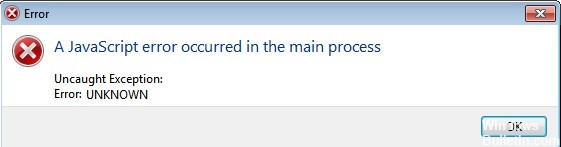
Se você usa o Discord, provavelmente já encontrou a mensagem de erro “Ocorreu um erro de JavaScript no processo principal“. Se você não sabe o que fazer, está preso a esse erro e não consegue abrir o seu Discord, você veio ao lugar certo. Este artigo mostrará o que você precisa fazer para que o Discord funcione novamente em seu sistema.
Muitos outros usuários também estão tendo problemas para iniciar vários programas como Discord e Skype; quando eles tentam iniciar esses programas, a mensagem “Ocorreu um erro de JavaScript no processo principal” aparece na tela.
O que causa “Ocorreu um erro de JavaScript no processo principal”?

- As configurações do aplicativo ou o próprio aplicativo está corrompido.
- O aplicativo está sendo executado com privilégios administrativos
- O serviço Windows Audio Video Experience de qualidade não está ativo.
Como resolver o problema de 'erro de JavaScript que ocorreu no processo principal'?
Atualização de abril de 2024:
Agora você pode evitar problemas com o PC usando esta ferramenta, como protegê-lo contra perda de arquivos e malware. Além disso, é uma ótima maneira de otimizar seu computador para obter o máximo desempenho. O programa corrige erros comuns que podem ocorrer em sistemas Windows com facilidade - sem necessidade de horas de solução de problemas quando você tem a solução perfeita ao seu alcance:
- Passo 1: Baixar Ferramenta de Reparo e Otimização de PC (Windows 10, 8, 7, XP e Vista - Certificado Microsoft Gold).
- Passo 2: clique em “Iniciar digitalização”Para localizar os problemas do registro do Windows que podem estar causando problemas no PC.
- Passo 3: clique em “Reparar tudo”Para corrigir todos os problemas.
Lance seu programa sem direitos de administrador
- Encontre o arquivo executável do seu programa, clique com o botão direito nele e selecione Propriedades.
- Alterne para a guia Compatibilidade.
- Desmarque a caixa de seleção Executar este programa como administrador.
- Clique em OK.
Reinstalando seu programa
- Pressione a tecla Windows e digite Discord.
- Clique com o botão direito e selecione “Desinstalar”.
- Assim que o processo de desinstalação estiver concluído, baixe a versão mais recente do Discord do site oficial.
Inicie o serviço Quality Windows Audio Video Experience automaticamente
- Use a seguinte combinação de teclas: Windows + R.
- Digite services.MSC e pressione Enter.
- Role a lista para baixo até ver a experiência de qualidade de vídeo de áudio do Windows.
- Clique com o botão direito e selecione Propriedades.
- No menu suspenso Tipo de inicialização, selecione Automático.
- Clique em OK e feche a janela.
Dica do especialista: Esta ferramenta de reparo verifica os repositórios e substitui arquivos corrompidos ou ausentes se nenhum desses métodos funcionar. Funciona bem na maioria dos casos em que o problema é devido à corrupção do sistema. Essa ferramenta também otimizará seu sistema para maximizar o desempenho. Pode ser baixado por Clicando aqui
Perguntas Frequentes
Como faço para corrigir o problema de “erro de JavaScript no processo principal”?
- Abra o Painel de Controle> Desinstalar um programa.
- Encontre a versão mais recente do Microsoft Visual C ++ (64 bits) e clique em Alterar (se estiver usando a versão de 64 bits do Teams, pode ser necessário x86).
- Clique em Restaurar.
- Insira suas credenciais de administrador para executar a restauração.
O que significa se houver um erro de JavaScript no processo principal?
Discord ou suas configurações podem estar corrompidas - neste caso, a instalação do Discord é a culpada, então redefina as configurações ou reinstale o aplicativo. O Discord está sendo executado com privilégios de administrador - sabe-se que a execução do Discord com privilégios de administrador causa esse problema, portanto, certifique-se de remover essa opção.
Como corrijo o “erro de JavaScript ocorrido no processo principal” no Discord?
- Exclua arquivos Discord em Localappdata e Appdata.
- Coloque os arquivos de instalação do Discord na lista de permissões com seu software antivírus.
- Desinstale o Discord e reinstale-o.


